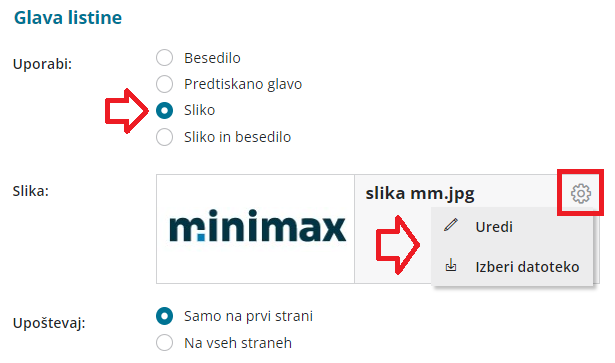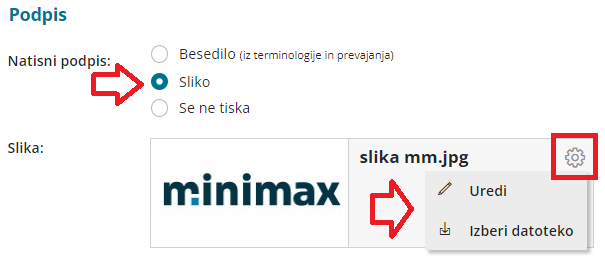Program Minimax omogoča, da nastavimo izgled izpisa skladno s celostno grafično podobo. V nastavitvah izpisov na enem mestu določamo in urejamo izgled izpisov različnih listin, kot so predračuni, izdani računi, dobropisi, dobavnice...
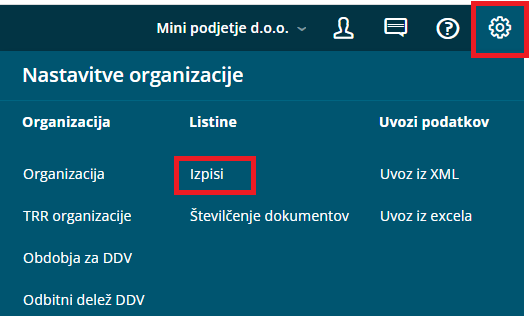
Izpise dodajamo in urejamo tudi na vnosih posameznih dokumentov na zavihku Predogled.
Več najdete tudi v > tem posnetku.
- V meniju Nastavitve,
- izberemo Izpisi,
- in nato Vrsto izpisa:
- Bruto bilanca
- Dvostranski pobot
- Delovni nalog
- Dobavnica
- DOP – Obračunski list
- Dobropis
- Izdano naročilo
- Izpis odprtih postavk
- Izdani račun (tudi s plačilnim nalogom)
- Opomin
- Plača – plačilna lista
- Potrditev prejetega naročila
- Predračun (tudi s plačilnim nalogom)
- Zamudne obresti
Splošne nastavitve
V Splošnih nastavitvah urejamo:
- Jezik: izberemo lahko samo pri novem vnosu izpisa, na obstoječem izpisu jezika ni možno urejati.
- Naziv za izbiranje: program predlaga standardni zapis, katerega lahko urejamo.
- Naziv Listine: podatek se izpisuje na dokumentu.
- Barva Pisave: izbira barve obarva celotno besedilo na izpisu.
- Se predlaga: če odkljukamo to možnost, bo program v primeru več možnih izpisov za isto vrsto dokumenta samodejno predlagal to vrsto izpisa.
Glava listine
Izbiramo med:
- Besedilo: v polje dodajamo, odstranimo besedilo, ki bo izpisano v glavi dokumenta.
- Predtiskano glavo: to možnost izberemo, ko imamo predtiskane obrazce.
- Sliko:
- Sliko prvič uvozimo s klikom na Izberi datoteko.
- Dodatne slike uvozimo tako, da kliknemo na gumb Nastavitve > izberi datoteko.
- S klikom na Uredi dodatno urejamo velikost in postavitev izbrane slike (levo, desno).
- Sliko upoštevamo: Samo na prvi strani ali Na vseh straneh (če ima dokument več strani).
- Sliko in besedilo: dodamo želeno sliko in po potrebi uredimo predlagane podatke pri besedilu.
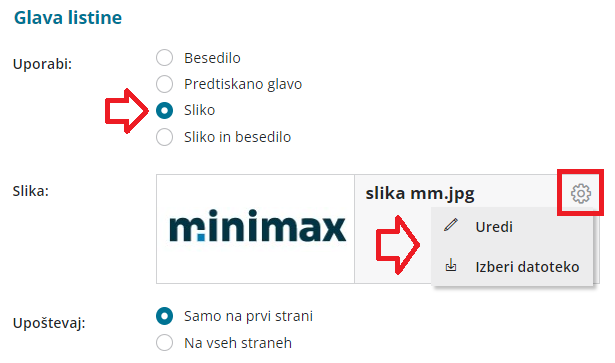
Naslov
Lahko postavimo:
- Levo
- Desno
Naslov prejemnika bo izpisan na levem oz. desnem delu dokumenta.
Dodatni opisi/klavzule
- Opis zgoraj: besedilo, ki ga vpišemo bo natisnjeno na dokumentu med naslovom in vsebino dokumenta
- Opis spodaj: besedilo, ki ga vpišemo bo natisnjeno na dokumentu med vsebino dokumenta in nogo.
Podpis
Podpis oblikujemo:
- kot besedilo > besedilo vnesemo v zavihku Terminologija in prevajanje, v polju Podpis.
- kot sliko > sliko podpisa dodamo s klikom na + Izberi datoteko. Nastavitev slike urejamo s klikom na ikono
 .
. - če podpisa ne želimo prikazovati, izberemo Se ne tiska.
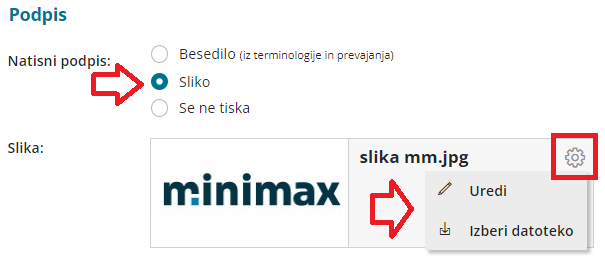
Noga listine
Izbiramo med:
- Besedilo > v polje vpišemo besedilo, ki bo izpisano v nogi dokumenta.
- Sliko > sliko uvozimo s klikom na Izberi datoteko.
- Dodatno sliko uvozimo tako, da kliknemo na gumb Nastavitve > izberi datoteko.
- Predtiskano nogo > v polje Višina vnesemo višino slike predtiskanega obrazca.
Določimo, kje na izpisu bomo upoštevali podatek :
- Samo na zadnji strani.
- Samo na prvi strani.
- Na vseh straneh (če ima dokument več strani).

Terminologija in prevajanje
Vključuje vse podatke, ki se izpišejo na posameznih dokumentih. Te podatke uporabimo tudi za nastavitev izpisov v tujem jeziku - besede v poljih ročno ali pa samodejno prevedemo v tuj jezik (glej navodilo Vnos novih izpisov in izbira jezika).
Zgoraj opisane možnosti niso dodane na vseh izpisih. Od vrste izpisa je odvisno, katere nastavitve izpisa lahko urejamo.
V programu Minimax je na vseh izpisih sistemsko določena vrsta pisave Verdana.